Lab № január 1
Becsült órakeretük - 25 perc.
Mi jelentés
konfigurációs objektumot jelentés célja, hogy leírja az algoritmusok, amellyel a felhasználó be tudja szerezni a szükséges, a kimenet. A generáló algoritmus kimenő adatok alkalmazásával ismertetjük a vizuális úton vagy a script nyelv. A valós életben tárgyak jelentés konfigurációs táblázat megfelelnek a különböző kimeneti adatok, összesített adatok, grafikonok, és így tovább.
Hozzunk létre egy jelentést, amely megmutatja nekünk a plébánia, áramlás és anyagi egyensúlyt.
Nyisson meg egy konfigurátor képzési konfiguráció és egy új konfigurációs objektumot jelentést.
Ehhez válassza ki a tárgyakat a konfigurációs faág jelentést, és kattintson a Hozzáadás gombra a parancssorba a konfigurációs ablak.
- On zakladkeOsnovnye: jelentésnevet - Anyagok. Kattintson a Megnyitás az adatokat készítmény áramkör vagy nyitott gomb a nagyító.
Mivel a jelentés, hogy mi teremtünk még nem létezik az adatok összetétele séma, a platform-hez, hogy hozzon létre egy új rendszert. Vezetési adatok összetétele szempontjából a konfiguráció egy elrendezést, így az elrendezés tervező megnyílik kiválasztását kéri egy fajta elrendezés - az elrendezés vázlata az adatokat, majd kattintson a Befejezés gombra:
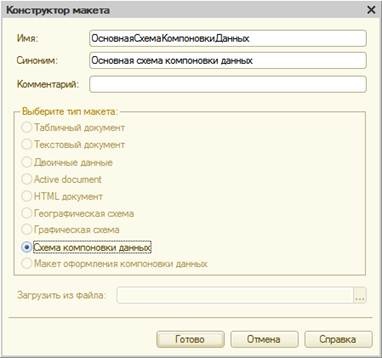
Ábra. 7.1. elrendezés tervező
Vezetési adatok összetétele
A platform egy új elrendezést, amely egy adat elrendezési rajza és azonnal megnyitja az adatokat készítmény áramkör tervezője.
- Új adathalmaz - kérelmet. Ehhez kattintson a Hozzáadás gombra, és válassza ki a megfelelő opciót.
- Add a lekérdezés szövegét, futtassa a Query Builder kattintson Query Design.
Query Designer - egy eszköz, amelynek célja, hogy segítse a fejlesztők, így vizuálisan össze egy lekérdezést. Még egy felhasználó, aki nem ismeri a nyelvet lekérdezések segítségével a tervező, hogy hozzon létre egy szintaktikailag helyes lekérdezést.
A lista Bazadannyh bemutatja táblákat létrehozni egy lekérdezést. vagyunk képesek építeni egy jelentést az adatokat.
Ha megnyit egy ág RegistryNakopleniya. azt látjuk, hogy amellett, hogy a táblázat OstatkiMaterialov nyilvántartásban ez a téma még mindig számos olyan virtuális asztalok képező rendszert.
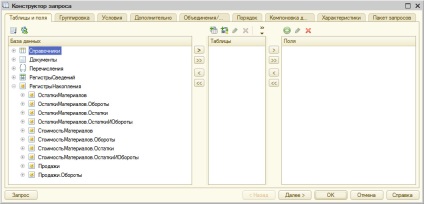
Ábra. 7.2. lekérdezés tervező
Mivel azt szeretnénk, hogy a továbbra is az anyagok, és tájékoztatást adnak a bevételi és kiadási, mi érdekli egy virtuális asztal OstatkiMaterialov.OstatkiIOboroty. Nézzük kinyitni.
Kezdjük, hogy válasszon egy tábla területén a kívánt sorrendben dupla kattintással. Először is, úgy döntünk, raktár és anyagot, majd figyelmét KolichestvoNachalnyyOstatok, KolichestvoPrihod, KolichestvoRaskhod és KolichestvoKonechnyyOstatok.
Az OK gombra kattintva visszatérhet az adatok elrendezése áramkör tervezője.
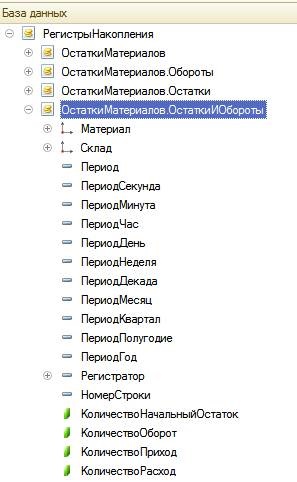
Ábra. 7.3. kiválasztása adatbázisok
- válassza ki a fa szerkezet a gyökér elem a jelentés A jelentés és a hívás helyi menü. Akkor is, kattintson a Hozzáadás gombra a parancs ablaküvegen, vagy nyomja Ins.
- Hozzá csoport jelentés - Novayagruppirovka. Ebben az esetben nem fogjuk megadni csoportosított mezőt, csak nyomja meg az OK gombot.
A szerkezet a jelentés csoport Detalnyezapisi.
Most beállíthatja a mezők jelennek meg a jelentés eredményeit.
- Görgessen az oldal aljára ablak beállítások fülön Vybrannyepolya és át az egér a rendelkezésre álló területek:
- raktár,
- anyag,
- KolichestvoNachalnyyOstatok,
- KolichestvoPrihod,
- KolichestvoRaskhod,
- KolichestvoKonechnyyOstatok.
Ennek eredményeképpen a jelentés beállításait tartalmazó ablakot kell kinéznie:
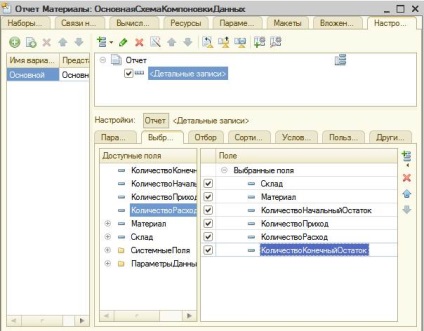
Ábra. 7.4. Jelentés beállítások ablakban
- Menj a Beállítások fülre, és adja meg a paramétereket a jelentés a kezdő és befejező időpontja dátum fog szerepelni az egyéni beállításokat, és ezek a beállítások közvetlenül a jelentés formájában, azaz, hogy „gyors” beállítást.
Először is, tudomásul vesszük, hogy mindkét paramétert kell használni a jelentésben - ellenőrizze a dobozok az első oszlopban.
Ezután válasszuk ki az egyes beállításainál kattintson Elem tulajdonságok Egyedi beállítások, és jelölje Tartalmazza a felhasználói beállításokat.
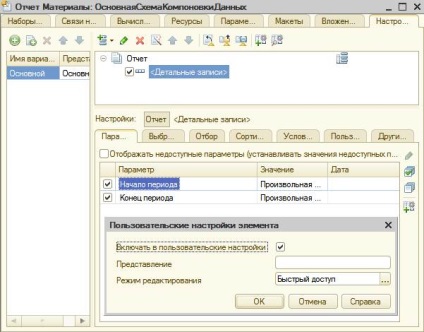
Ábra. 7.5. jelentés tartalma
Miután a végrehajtott intézkedések kattintva alrendszerek lapon: Számviteli jegyzet, UchetMaterialov, OkazanieUslug.
Fuss 1C: Enterprise debug módban, és hogyan jelentést.
1C Company nyitott ablak kiderül, hogy a Műveletek panel Számviteli, uslugiUchet szolgáló anyagok, új csoport a végrehajtandó parancsokat jelentések csapata a jelentés generációs anyagok. Végrehajtani.
- Mi a konfiguráció jelentés tárgyakat.
- Hogyan hozzunk létre egy jelentést az adatok készítmény séma tervezők.
- Hogyan lehet megjeleníteni egy jelentést az alkalmazási oldatban.